windows 10下mysql 5.7.21 winx64安装配置方法图文教程
mysql 5.7.21 winx64安装配置方法:
下载社区版mysql,下载地址(下载前需要注册oracle帐号)
解压缩
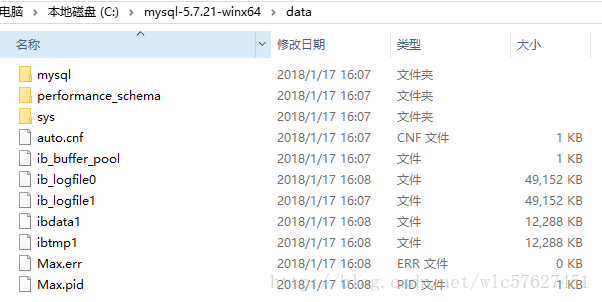
配置环境变量
在系统变量path上加上:C:\mysql-5.7.21-winx64\bin(指向mysql 的bin路径)
初始化
用管理员身份打开cmd,输入命令(初始化的时候在安装目录下创建了data目录,否则会报路径不存在):
mysqld --initialize --user=mysql --console
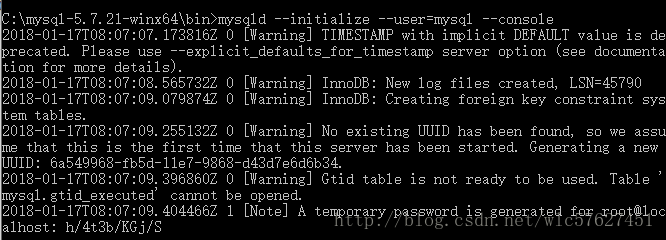
初始化的时候会生成root的临时密码,需要记住用户后续登录。
安装
继续命令提示符下面输入命令:mysqld -install

启动服务
net start mysql

登录
mysql -uroot -p
修改root密码
ALTER USER 'root'@'localhost' IDENTIFIED BY '123456';

以上就是本文的全部内容,希望对大家的学习有所帮助,也希望大家多多支持我们。
您可能感兴趣的文章:
- mysql 5.7.20\5.7.21 免安装版安装配置教程
- mysql 5.7.21 winx64免安装版配置方法图文教程
- MySQL5.7.21安装与密码图文配置教程
- win10下mysql5.7.21安装详细过程
- Windows系统下mysql5.7.21安装详细教程
- mysql 5.7.21 安装配置方法图文教程(window)
- mysql 5.7.21解压版安装配置方法图文教程(win10)
- mysql5.7.21安装配置教程
- mysql 5.7.21 winx64安装配置方法图文教程
- mysql5.7.21.zip安装教程
相关推荐
-
mysql 5.7.21 安装配置方法图文教程(window)
window环境安装mysql5.7.21,具体内容如下 1. 从MySQL官网下载免安装的压缩包mysql-5.7.21-winx64.zip 2. 解压到相应的目录(此处解压到F:\mysql-5.7.21-winx64) 3. 配置环境变量,将MySQL的启动目录(F:\mysql-5.7.21-winx64\bin)添加到Path中 4. 在MySQL目录下(F:\mysql-5.7.21-winx64)创建my.ini文件,内容如下: [mysql] # 设置mysql客户端默认字符集
-
mysql 5.7.21解压版安装配置方法图文教程(win10)
mysql 5.7.21解压版安装配置方法,供大家参考,具体内容如下 1. 官网下载MYSQL压缩文件. 下载网址 2. 解压文件 直接解压,解压后安装包目录如下:(注意:此时没有data目录和.Ini文件) 3. 将文件放入自己想放的目录,下面是我放的目录 4. 由于解压后没有.ini文件在此目录下新建my.ini文件 .Ini文件内容如下: [mysqld] port = 3306 basedir=C:\Program Files\MYSQL\MySQL Server 5.7.21 data
-
mysql5.7.21.zip安装教程
mysql5.7.21 zip安装详细过程,具体内容如下 1.解压放到指定盘中 D:\mysql-5.7.21-winx64 2.新建my.ini文件放在D:\mysql-5.7.21-winx64文件夹下,将如下代码放入my.ini文件中 basedir和datadir,请根据自己的实际安装目录进行修改 [mysql] # 设置mysql客户端默认字符集 default-character-set=utf8 [mysqld] #设置3306端口 port = 3306 # 设置mysql的安装
-
mysql 5.7.21 winx64免安装版配置方法图文教程
mysql 5.7.21 winx64免安装版配置方法,供大家参考,具体内容如下 1.下载 点击下载地址 2.解压到目录 3.配置 新建一个txt文档,另存为my.ini,放在MySQL目录下 [mysql] # 设置mysql客户端默认字符集 default-character-set=utf8 [mysqld] #设置3306端口 port = 3306 # 设置mysql的安装目录 basedir=D:\Program Files\mysql-5.7.21-winx64 # 设置mysql
-
mysql 5.7.20\5.7.21 免安装版安装配置教程
mysql 下载安装配置 5.7.20 / 5.7.21,供大家参考,具体内容如下 1.下载mysql,下载地址 选择操作系统和版本,我是64位win10,点击 Download 后会跳到Oracle登录页面要求登录后才能下载: 登录后下载: 2.下载完成后解压: 3.在mysql要目录下创建 my.ini 文件,如上图,文件内容如下,basedir 和 datadir 修改为相应地址: [mysql] # 设置mysql客户端默认字符集 default-character-set=utf8 [
-
mysql 5.7.21 winx64安装配置方法图文教程
本文针对安装mysql5.7.21的笔记进行了总结,分享给大家 1.将下载好的mysql压缩包解压到安装目录下 2.新建文件 my.ini,放置到mysql安装目录下,内容如下: [mysql] # 设置mysql客户端默认字符集 default-character-set=utf8 [mysqld] #设置3306端口 port = 3306 # 设置mysql的安装目录 basedir=F:\work office\mysql-5.7.21\mysql-5.7.21-winx64 # 设置m
-
mysql5.7.21安装配置教程
mysql5.7.21的简单安装配置,具体如下 一.MySQL安装 1.官网下载社区版 2.解压缩到C盘:C:\mysql-5.7.21-winx64 3.以管理员身份运行命令行,进入目录C:\mysql-5.7.21-winx64\bin 4.注册服务:C:\mysql-5.7.21-winx64\bin>mysqld install mysql5.7.21 5.初始化数据库:C:\mysql-5.7.21-winx64\bin>mysqld --initialize 6.启动数据库:C:\
-
win10下mysql5.7.21安装详细过程
本文为大家分享了mysql5.7.21安装以及安装过程中遇到的问题,供大家参考,具体内容如下 1.我下载的是mysql-5.7.21-winx64,免安装版,但需要配置my.ini文件和新建data文件夹,这个后面再说. 下载地址 2.下载后解压文件,将解压后的文件夹放置在想放的地方,我的是:G:\softwareSetUp\mysql\mysql-5.7.21-winx64 3.配置path环境变量,包括两个路径:G:\softwareSetUp\mysql\mysql-5.7.21
-
Windows系统下mysql5.7.21安装详细教程
MySQL安装程序为您所有的MySQL软件需求提供了一个易于使用,基于向导的安装体验.产品中包含以下最新版本: MySQL服务器 MySQL连接器 MySQL Workbench和示例模型 示例数据库 MySQL for Excel MySQL通知程序 用于Visual Studio的MySQL 文档 工具/原料:mysql-installer-community-5.7.21.0.msi 链接: https://pan.baidu.com/s/1nxmngff 密码: g4si 方法/步骤:
-
MySQL5.7.21安装与密码图文配置教程
MySQL5.7.21安装与密码设置教程,具体如下 官方参考手册 1.解压MySQL 5.7.20安装包,如X:\MySQL\mysql-5.7.21-winx64.(是没有data和my.ini的) 2.配置mysql的环境变量,创建MYSQL_HOME,并且在Path添加上%MYSQL_HOME%\bin; 3,配置my.ini. 并把my.ini放到bin目录下(1.如果放在mysql-5.7.21-winx64 目录下,在下面执行net start mysql时可能无法启动MYSQL服务
随机推荐
- iOS11和iPhoneX适配的一些坑
- Spring Data JPA调用存储过程实例代码
- javascript实例--教你实现扑克牌洗牌功能
- PHP执行shell脚本运行程序不产生core文件的方法
- JavaScript中一些常用的正则表达式(推荐)
- ASP基础入门第六篇(ASP内建对象Request)
- weblogic 8.1下重新编译java类但不用重启服务器的方法
- C#调用Matlab生成的dll方法的详细说明
- android上的一个网络接口和图片缓存框架enif简析
- Android编程实现PendingIntent控制多个闹钟的方法
- 常见JS验证脚本汇总
- python实现html转ubb代码(html2ubb)
- java、javascript实现附件下载示例
- CentOS7.2安装Nginx的方法步骤
- 基于OL2实现百度地图ABCD marker的效果
- jQuery学习笔记之jQuery.extend(),jQuery.fn.extend()分析
- JavaScript函数、方法、对象代码
- 辨析JavaScript中的Undefined类型与null类型
- 游戏外挂分析
- java显示当前运行时的参数(java运行参数)

